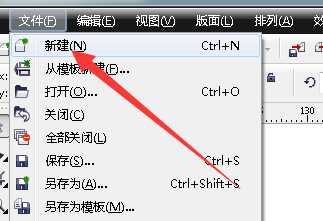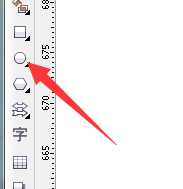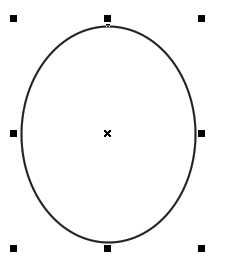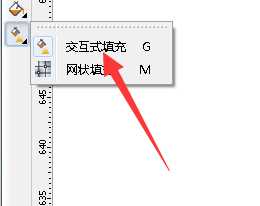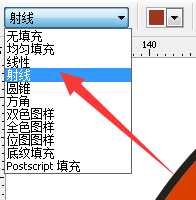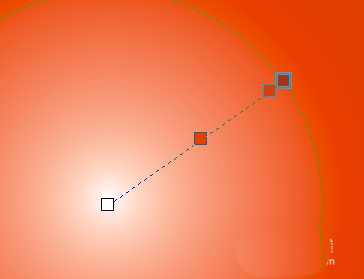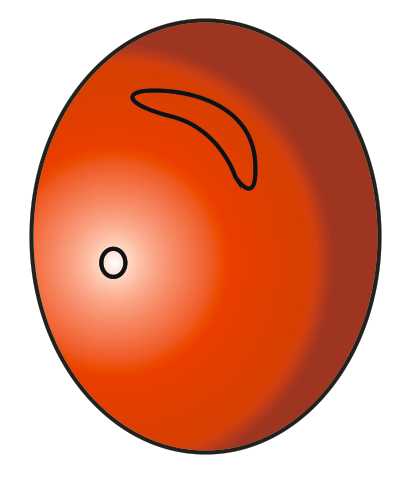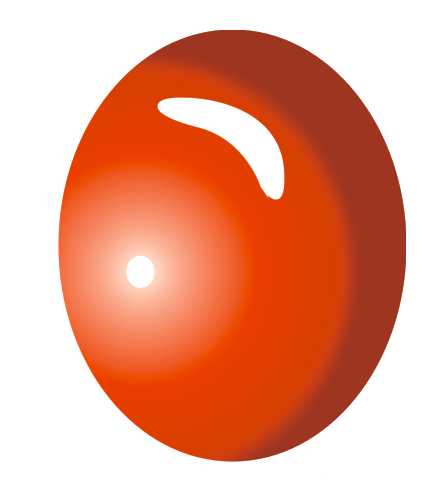今天我们就来看看使用cdr画立体秋的方法,很简单,就是一些基础工具的使用方法。
1、首先第一步我们打开cdr软件,在菜单栏中选择 文件→新建
2、然后我们在工具栏中选择椭圆工具
3、接下来我们在任意空白处画下一个圆
4、然后在工具栏中选择交互式填色工具,
5、并且我们在属性栏中选择射线填充方式
6、接下来我们给气球上色如图颜色由浅入深
7、然后我们在气球上画下2个高光点,形状大概觉得可以就好了,
8、最后我们在去掉所有边框的颜色,和调整好位置与颜色。
以上就是cdr画球体的教程,希望大家喜欢,请继续关注。
相关推荐:
cdr制作彩色半调效果的圆球?
cdr怎么画立体的红色乒乓拍? cdr乒乓球拍的画法
cdr怎么制作一个类似竹编空心球? cdr绘制立体的效果空心球的技巧
广告合作:本站广告合作请联系QQ:858582 申请时备注:广告合作(否则不回)
免责声明:本站资源来自互联网收集,仅供用于学习和交流,请遵循相关法律法规,本站一切资源不代表本站立场,如有侵权、后门、不妥请联系本站删除!
免责声明:本站资源来自互联网收集,仅供用于学习和交流,请遵循相关法律法规,本站一切资源不代表本站立场,如有侵权、后门、不妥请联系本站删除!
暂无评论...
更新日志
2024年11月25日
2024年11月25日
- 凤飞飞《我们的主题曲》飞跃制作[正版原抓WAV+CUE]
- 刘嘉亮《亮情歌2》[WAV+CUE][1G]
- 红馆40·谭咏麟《歌者恋歌浓情30年演唱会》3CD[低速原抓WAV+CUE][1.8G]
- 刘纬武《睡眠宝宝竖琴童谣 吉卜力工作室 白噪音安抚》[320K/MP3][193.25MB]
- 【轻音乐】曼托凡尼乐团《精选辑》2CD.1998[FLAC+CUE整轨]
- 邝美云《心中有爱》1989年香港DMIJP版1MTO东芝首版[WAV+CUE]
- 群星《情叹-发烧女声DSD》天籁女声发烧碟[WAV+CUE]
- 刘纬武《睡眠宝宝竖琴童谣 吉卜力工作室 白噪音安抚》[FLAC/分轨][748.03MB]
- 理想混蛋《Origin Sessions》[320K/MP3][37.47MB]
- 公馆青少年《我其实一点都不酷》[320K/MP3][78.78MB]
- 群星《情叹-发烧男声DSD》最值得珍藏的完美男声[WAV+CUE]
- 群星《国韵飘香·贵妃醉酒HQCD黑胶王》2CD[WAV]
- 卫兰《DAUGHTER》【低速原抓WAV+CUE】
- 公馆青少年《我其实一点都不酷》[FLAC/分轨][398.22MB]
- ZWEI《迟暮的花 (Explicit)》[320K/MP3][57.16MB]